点击上方“Python爬虫与数据挖掘”,进行关注
回复“书籍”即可获赠Python从入门到进阶共10本电子书
今
日
鸡
汤
洞房昨夜停红烛,待晓堂前拜舅姑。
引言
Python语言,近几年在办公自动化这一领域来说,真的超级火爆!用它做批量处理确实比VBA要方便很多。
前面的文章,我们已经讲述了如何将doc文件转换为docx文件,还没有观看的朋友直接戳此链接:
python-docx无法处理 “doc格式” 文件,于是我这样做......
今天黄同学再带大家探讨Python处理Excel文件时,遇到的一些问题。在Python中,有几个常用的库专门用来处理Excel文件,分别是xlrd、xlwt和openpyxl,简单介绍一下:
xlrd 只能读取数据,可以处理xls和xlsx;
xlwt 只能写数据,只能处理xls;
openpyxl 可以读数据和写数据,但只能处理xlsx;
如果待处理的文件,既有xls,又有xlsx时,我觉得还是将它们一并转换为统一格式,再进行二次修改,显得更为方便。
同时,这里还有一种Excel文件,就是xlsm格式,该表格文件却很少被其他库支持。这种情况下,如果我们电脑有安装微软的Excel软件(非wps),就可以通过调用本地excel软件对表格文件进行格式转换,然后我们再进行其它操作。

正文
再给代码之前,我仍然给大家讲述一些知识点,方便大家一读就会。
上一篇文章,由于处理的是Word文档,因此这里 调用的是Word程序 ,那处理Excel文档,这里就需要 调用Excel程序 了;
在Python中,文档用 Documents 表示,工作簿用 Workbooks 表示,因此处理不同的文件,我们需要调用不同的属性,打开对应的文件;
调用word程序WordApp = win32com.client.Dispatch("Word.Application")# 调用excel程序WordApp = win32com.client.Dispatch("Excel.Application")# 打开word文档w.Documents.Open(path)# 打开Excel工作簿w.Workbooks.Open(path)# 后台运行,不显示,不警告WordApp.Visible = 0WordApp.DisplayAlerts = 0
Excel文件的格式是最多的,这里我再给大家做一个总结,给你加深一下印象。

这里需要强调一下:后面的代码里,我们在使用SaveAs保存时,会用到一个FileFormat属性,其中:
FileFormat= 51 ,表示xlsx扩展文件;
FileFormat= 56 ,表示xls扩展文件;
FileFormat= 52 ,表示xlsm扩展文件;
FileFormat= 23 ,表示csv扩展文件;
好了,前期准备知识讲述完毕,这里直接给大家上代码。
import osimport timeimport win32comfrom win32com.client import Dispatchdef xls_xlsx(path): w = win32com.client.Dispatch('Excel.Application') w.Visible = 0 w.DisplayAlerts = 0 wb = w.Workbooks.Open(path) # 这里必须要绝对地址,保持和xls路径一致 newpath = allpath+'\\转换后的文档.xlsx' wb.SaveAs(newpath,FileFormat = 51) # doc.Close() 开启则会删掉原来的dxls w.Quit()# 退出 return newpathallpath = os.getcwd()print(allpath)xls_xlsx(allpath+'\\转换前的文档.xls')
最终结果:
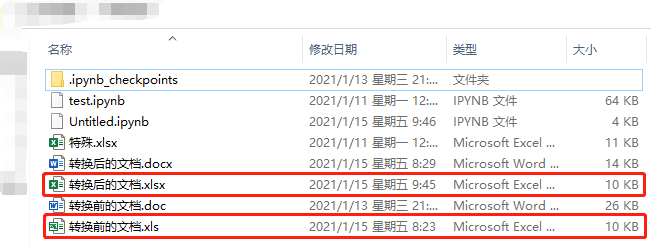
本文讲述完毕,代码附有注释,相信大家可以看明白,一篇文章总要留给大家一点思考空间,这里就不再过多赘述。
**********---**--****-------------- End **********---**--****--------------
往期精彩文章推荐:
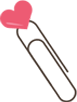
欢迎大家点赞,留言,转发,转载,****感谢大家的相伴与支持
想加入Python学习群请在后台回复【入群】
万水千山总是情,点个【在看】行不行
/今日留言主题/
随便说一两句吧~~
本文分享自微信公众号 - Python爬虫与数据挖掘(crawler_python)。
如有侵权,请联系 support@oschina.cn 删除。
本文参与“OSC源创计划”,欢迎正在阅读的你也加入,一起分享。














